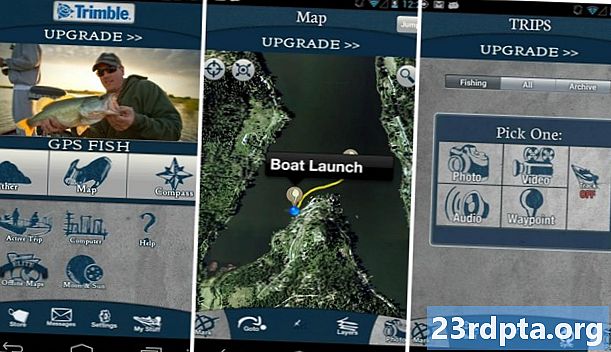Contenuto
- Mostra le password nascoste guardando il codice
- Mostra password nascoste tramite le impostazioni del gestore
- Mostra password nascoste utilizzando software di terze parti

Le password ti proteggono, ma a volte sono facili da dimenticare, soprattutto quando fai affidamento sul software di gestione delle password. Questo è il motivo per cui abbiamo creato questa guida che ti permetterà di mostrare password nascoste.
Vuoi vedere cosa c'è dietro quegli asterischi segreti? Ci sono alcuni modi per aggirarli, quindi resta in giro e guarda come è fatto.
Leggi anche:
- Cosa fare quando le forze dell'ordine statunitensi chiedono la password
- 10 migliori app per la gestione delle password per Android!
- Password Boss: tutte le password organizzate e protette
Mostra le password nascoste guardando il codice

Mostra password in Chrome:
- Apri un sito Web e lascia che il tuo manager inserisca una password.
- Fare clic con il tasto destro sulla casella di testo con la password.
- Seleziona "Ispeziona elemento".
- Cerca il testo "input type = password".
- Sostituisci "Password" con "Testo".
- La tua password apparirà!
Mostra password in Firefox:
- Apri un sito Web e lascia che il tuo manager inserisca una password.
- Fare clic con il tasto destro sulla casella di testo con la password.
- Seleziona "Ispeziona elemento".
- Quando viene visualizzata la barra con il campo della password evidenziata, premere Alt + M o premere il pulsante Pannello di markup.
- Apparirà una riga di codice. Sostituisci "Password" con "Testo".
Tieni presente che questi cambiamenti non scompariranno. Assicurati di cambiare sostituire "Testo" con "Password" in modo che i futuri utenti non possano vedere le tue informazioni private.
Mostra password nascoste tramite le impostazioni del gestore

Mostra password in Chrome:
- Premi il pulsante del menu a 3 punti nell'angolo in alto a destra del browser.
- Seleziona "Impostazioni".
- Scorri verso il basso fino alla sezione "Riempimento automatico" e seleziona "Password".
- Ci sarà un'icona a forma di occhio accanto a ogni password salvata. Cliccaci sopra.
- Ti verrà chiesta la password. Inseriscilo.
- Apparirà la password.
Mostra password in Firefox:
- Premi il pulsante del menu di Firefox. Quindi selezionare Opzioni> Opzioni
- Una volta nelle Opzioni, seleziona la scheda "Sicurezza" e fai clic su "Password salvate".
- Questo mostrerà una casella con i tuoi nomi utente e password nascoste. Per mostrare le password nascoste è sufficiente fare clic sul pulsante "Mostra password".
- Ti verrà chiesto se sei sicuro di volerlo fare. Vai avanti e fai clic su "Sì".
Mostra password nascoste utilizzando software di terze parti
Un sacco di app ed estensioni di terze parti là fuori che mostreranno password nascoste. Un paio di buoni includono le estensioni ShowPassword e Show Hidden Password per Chrome. Una rapida ricerca ti condurrà a molte altre opzioni, però.